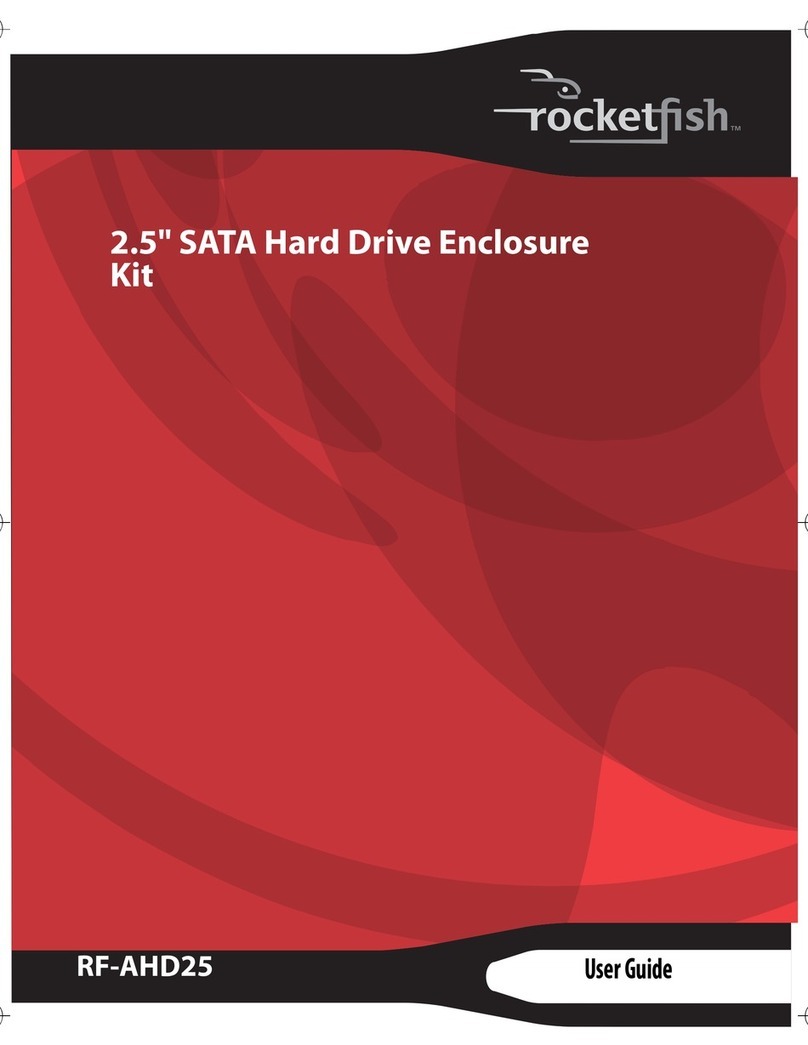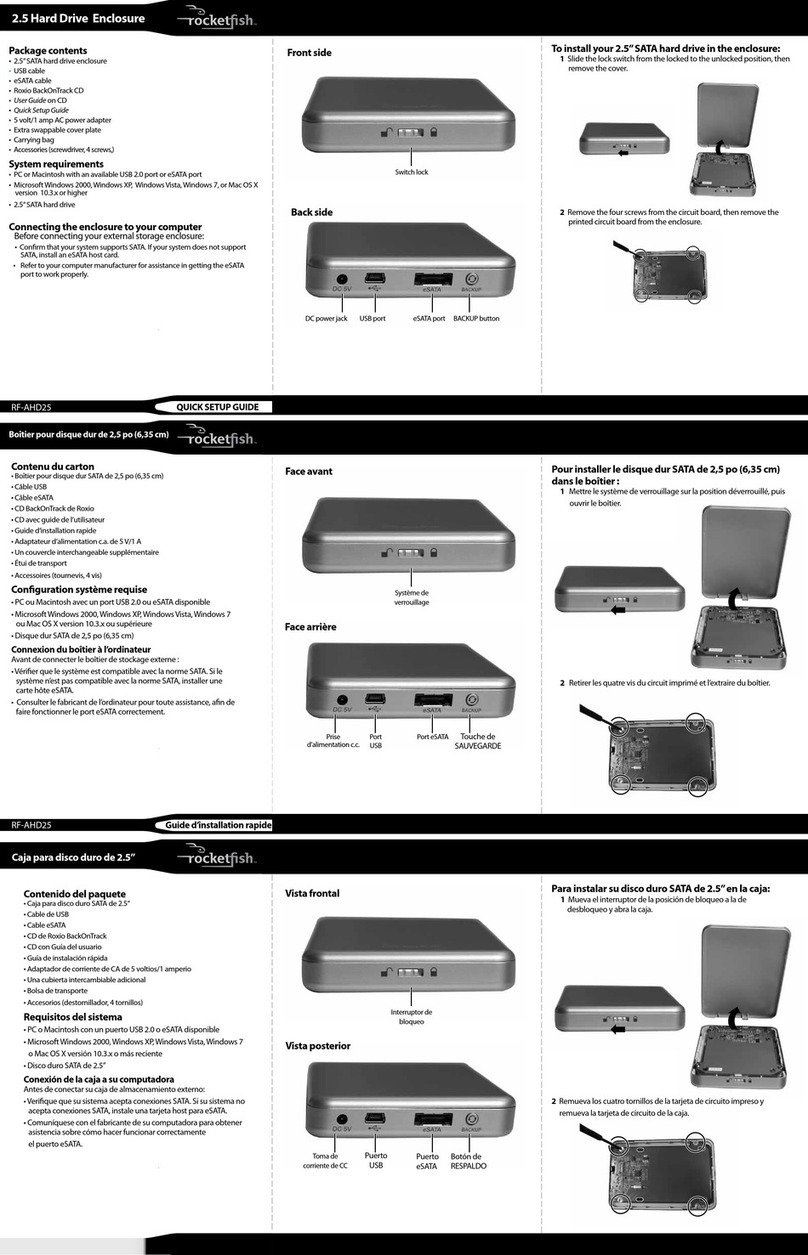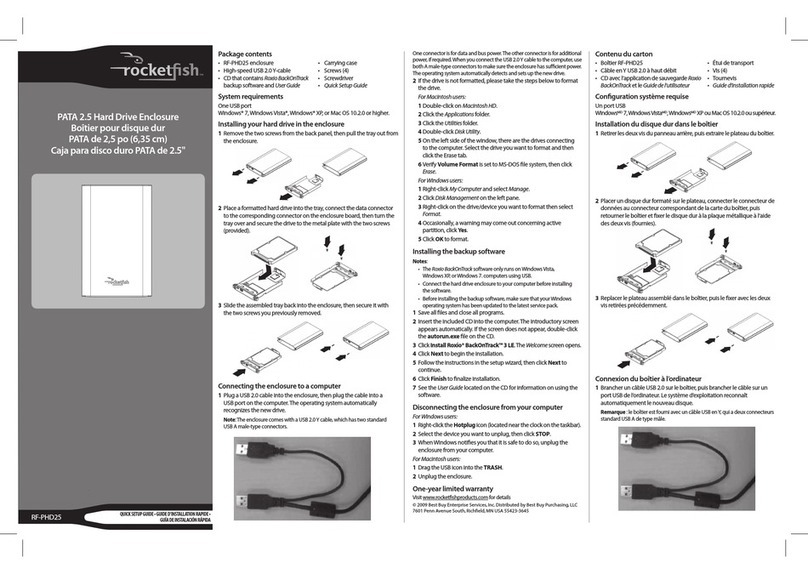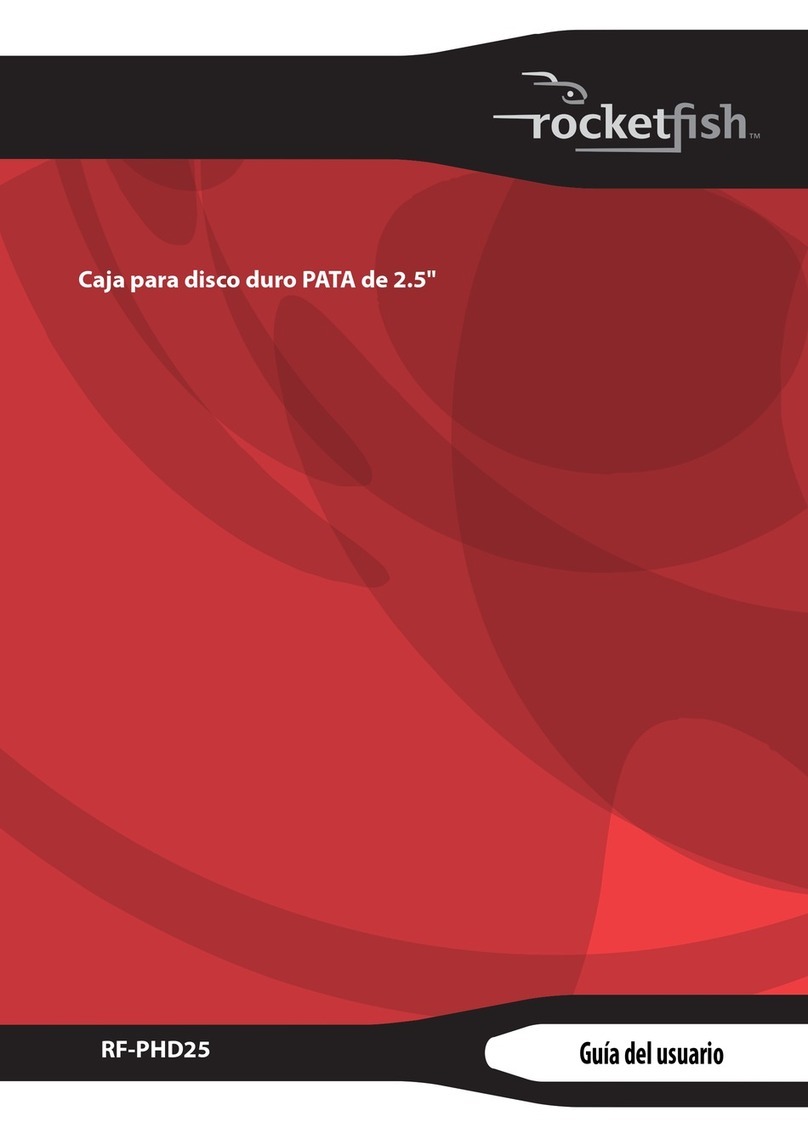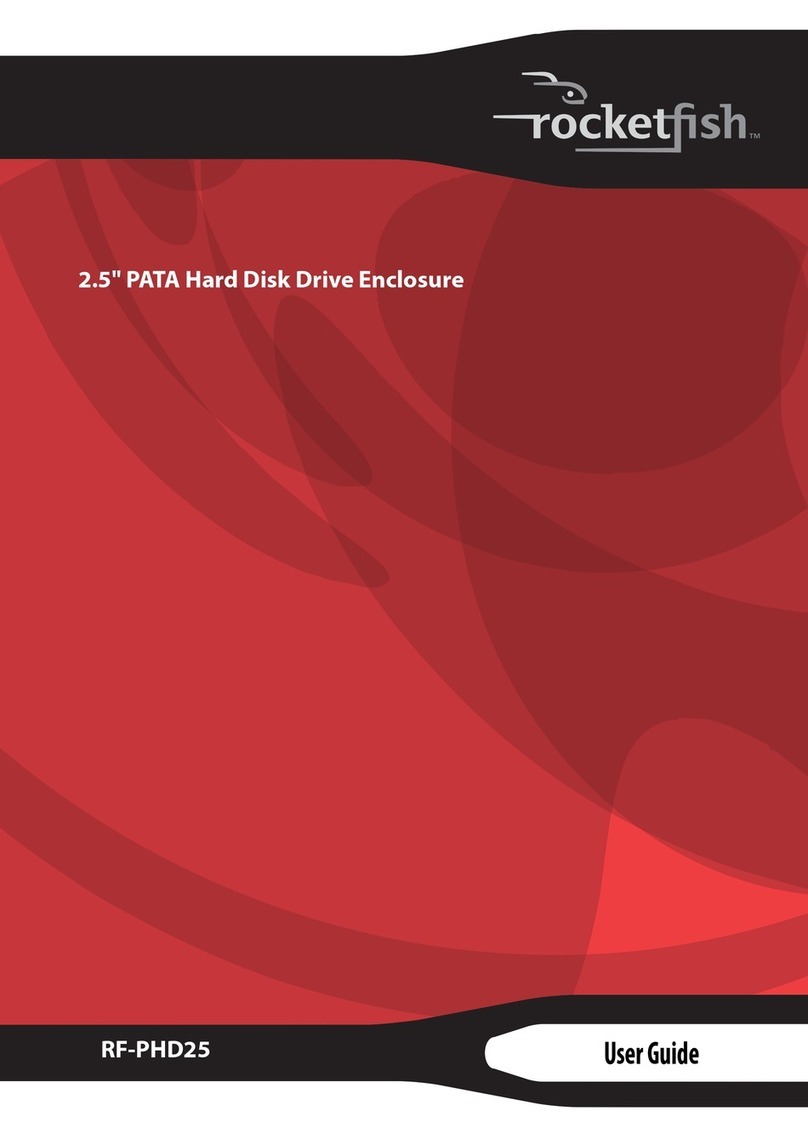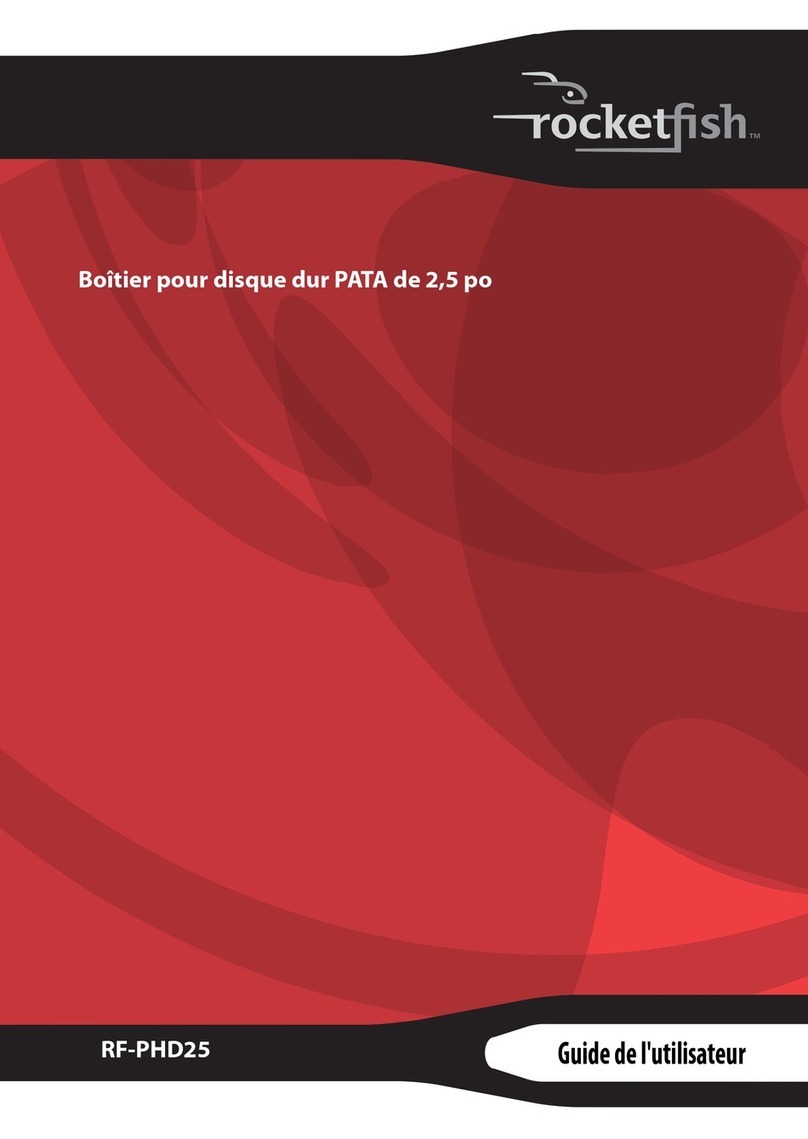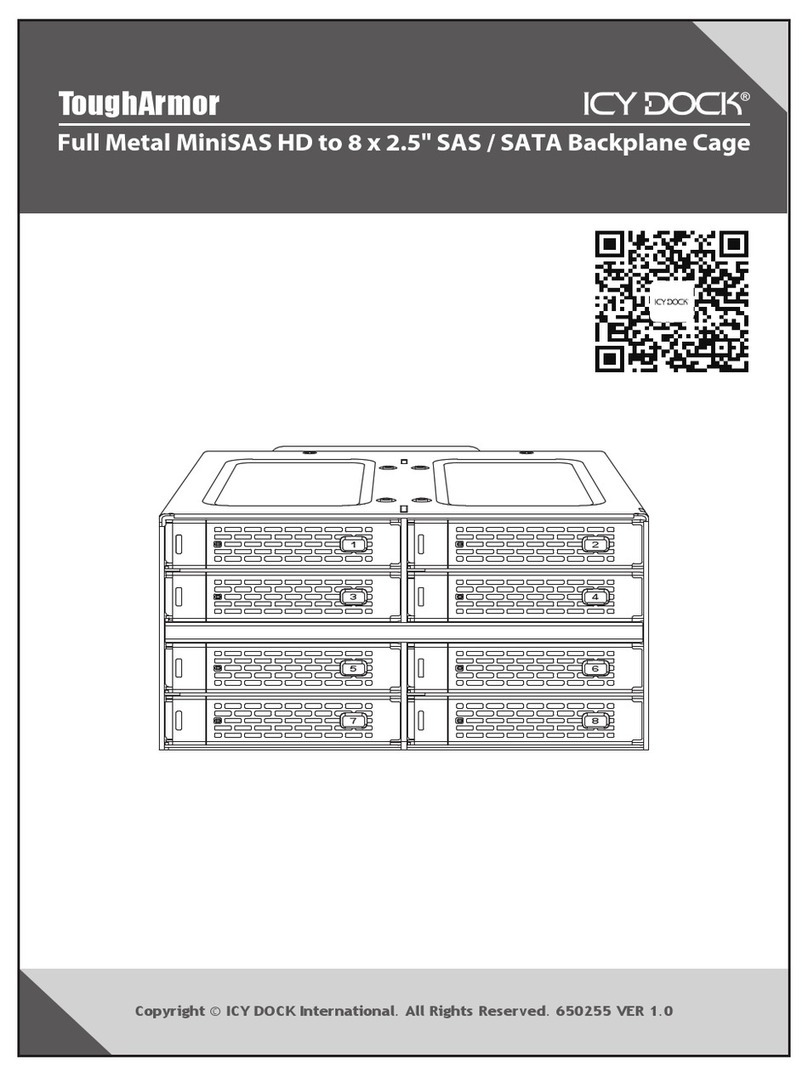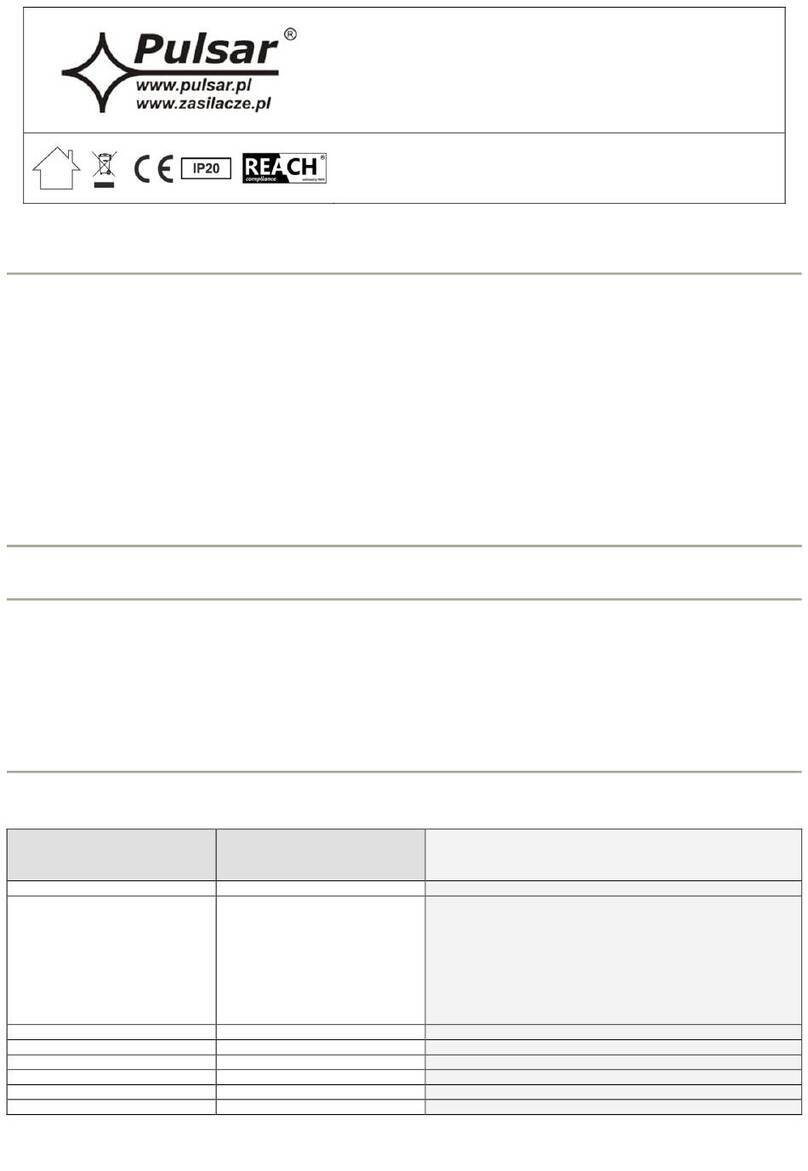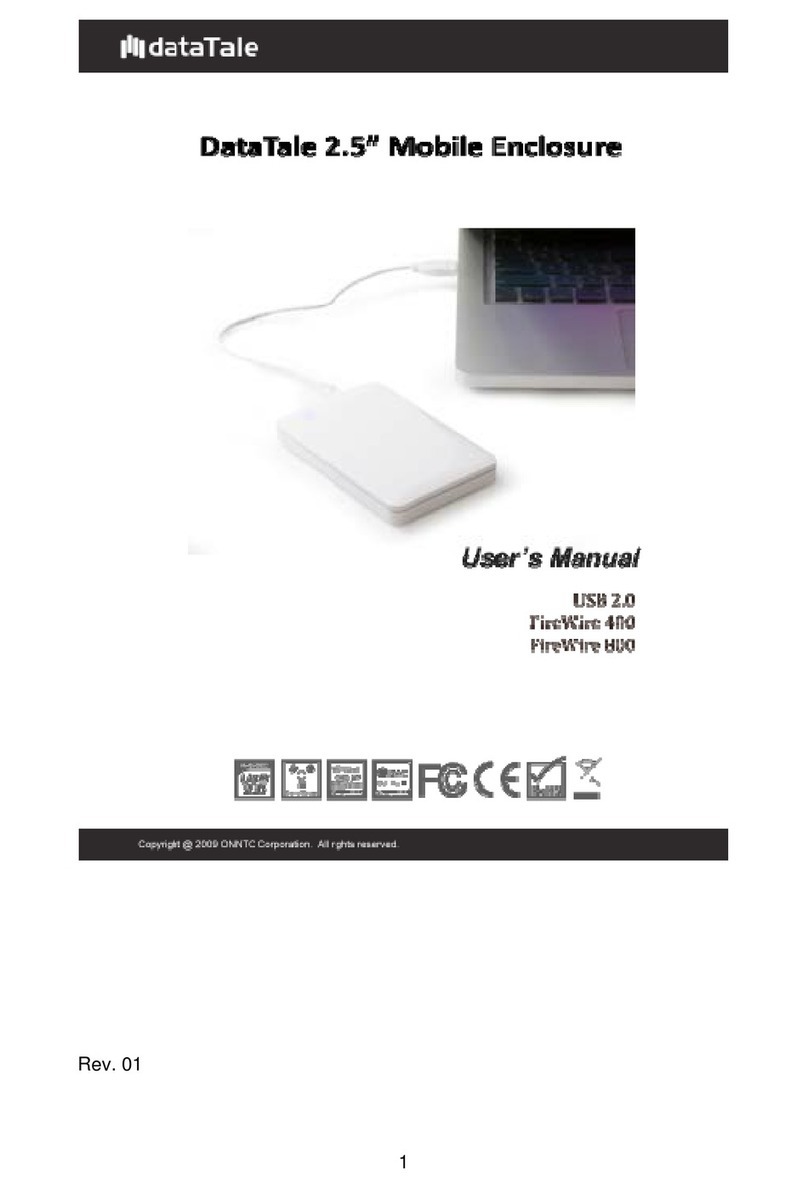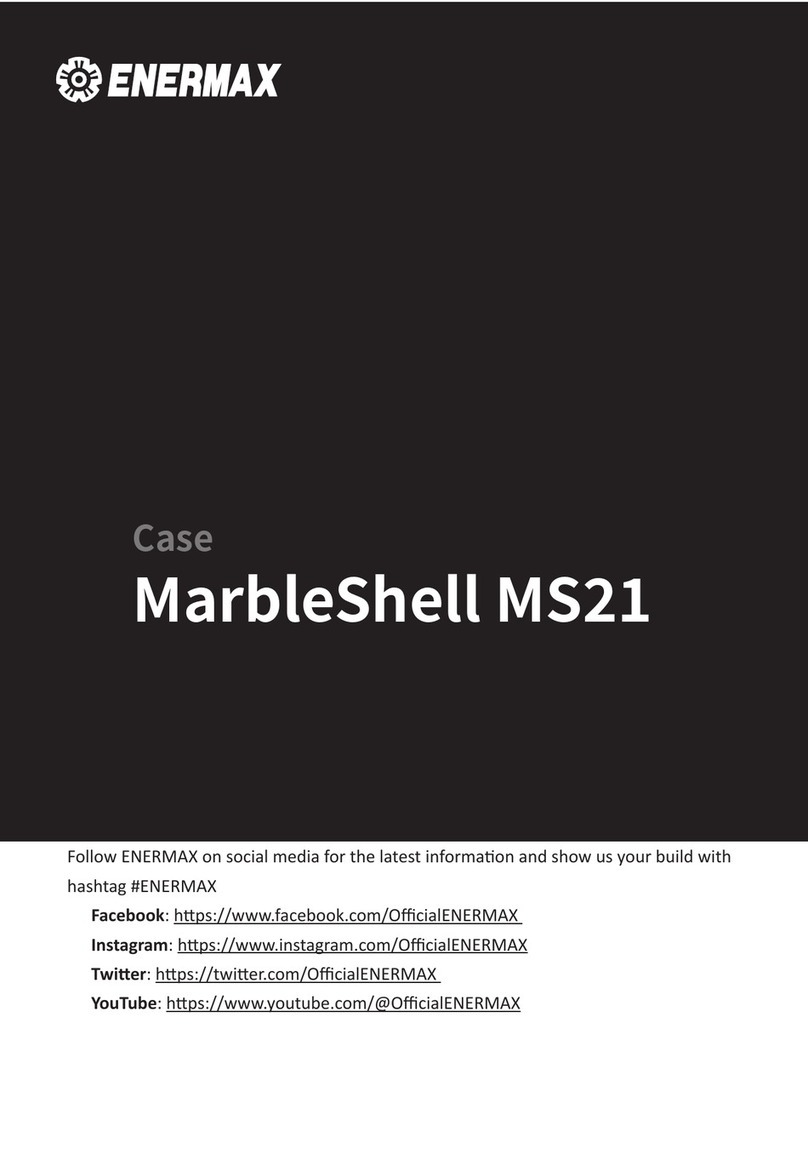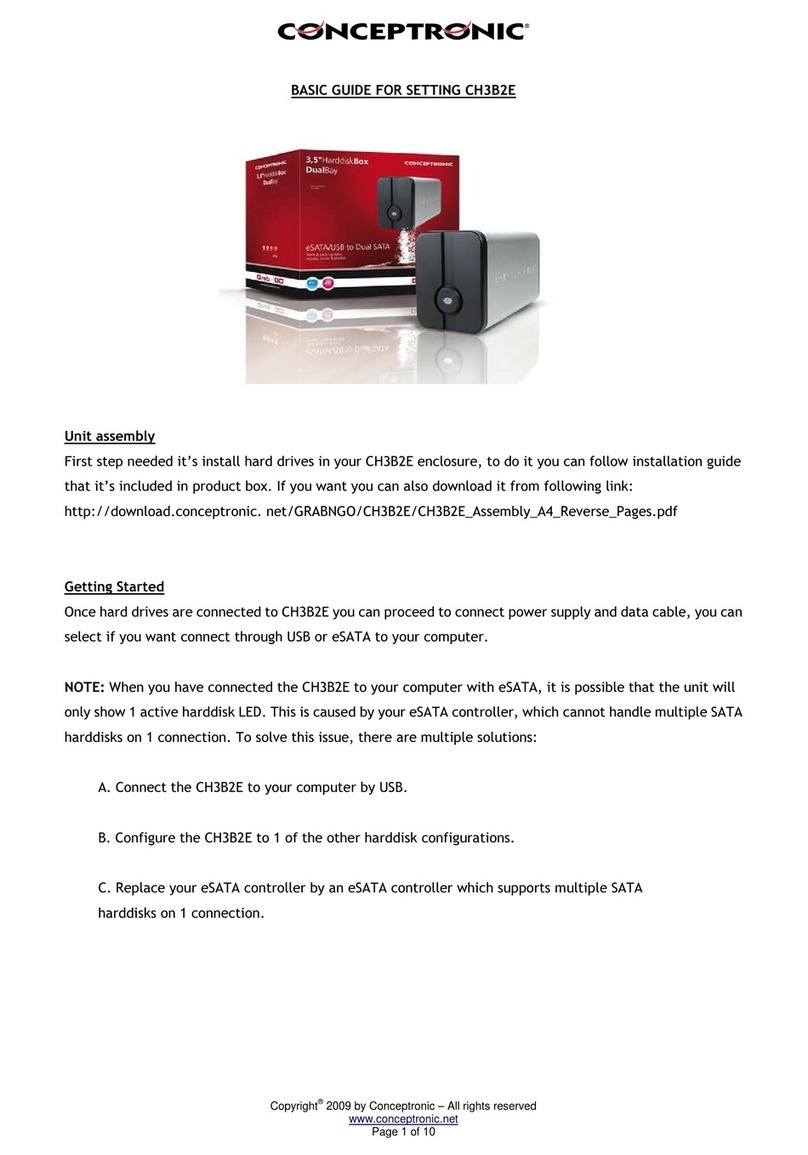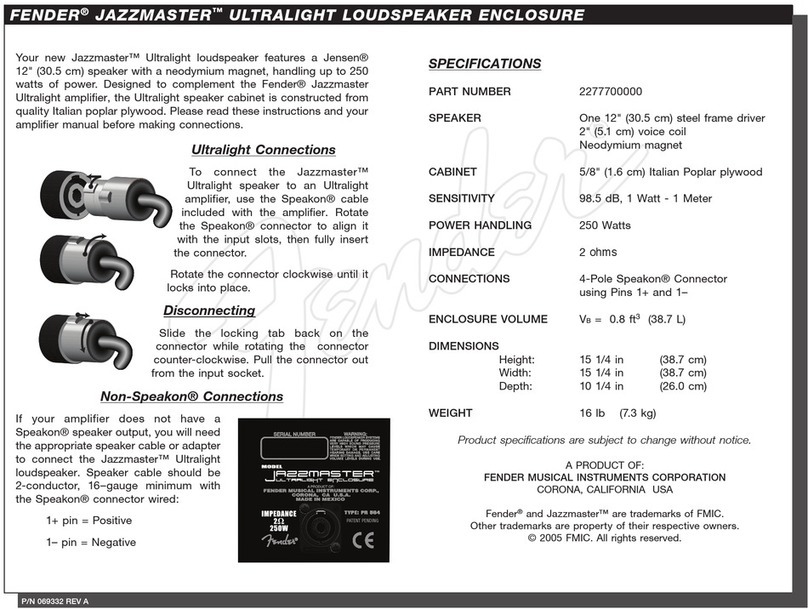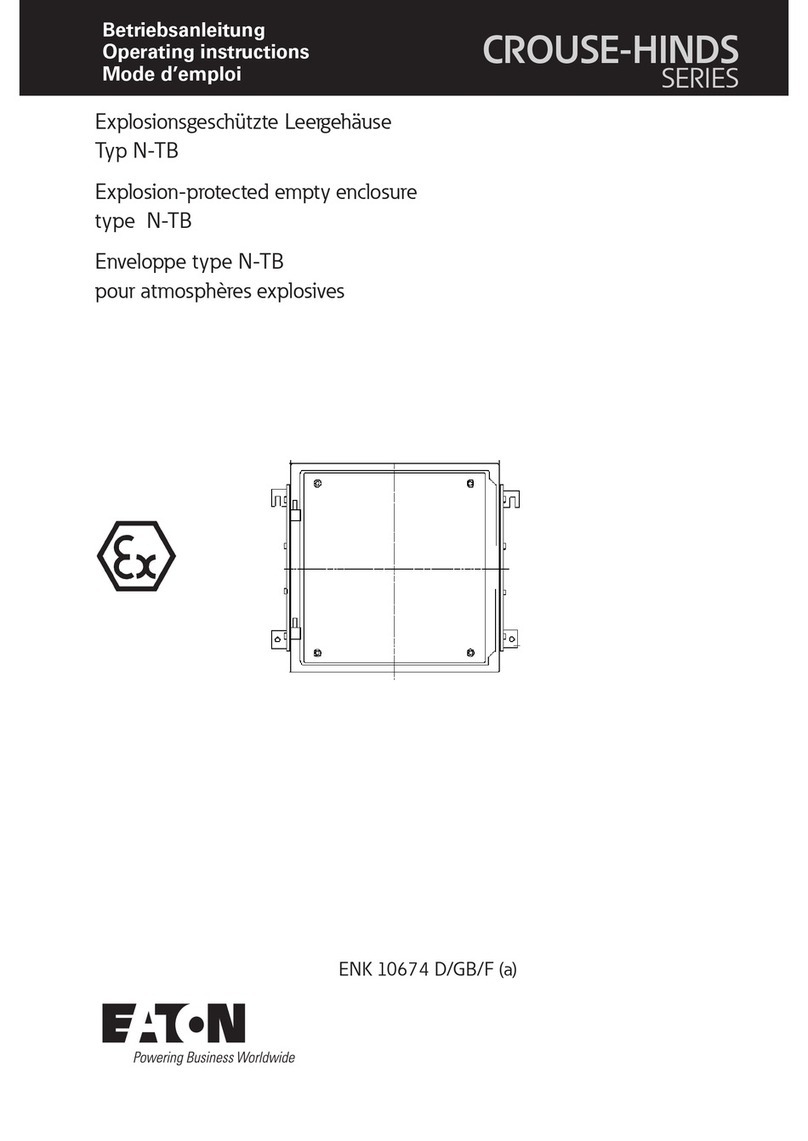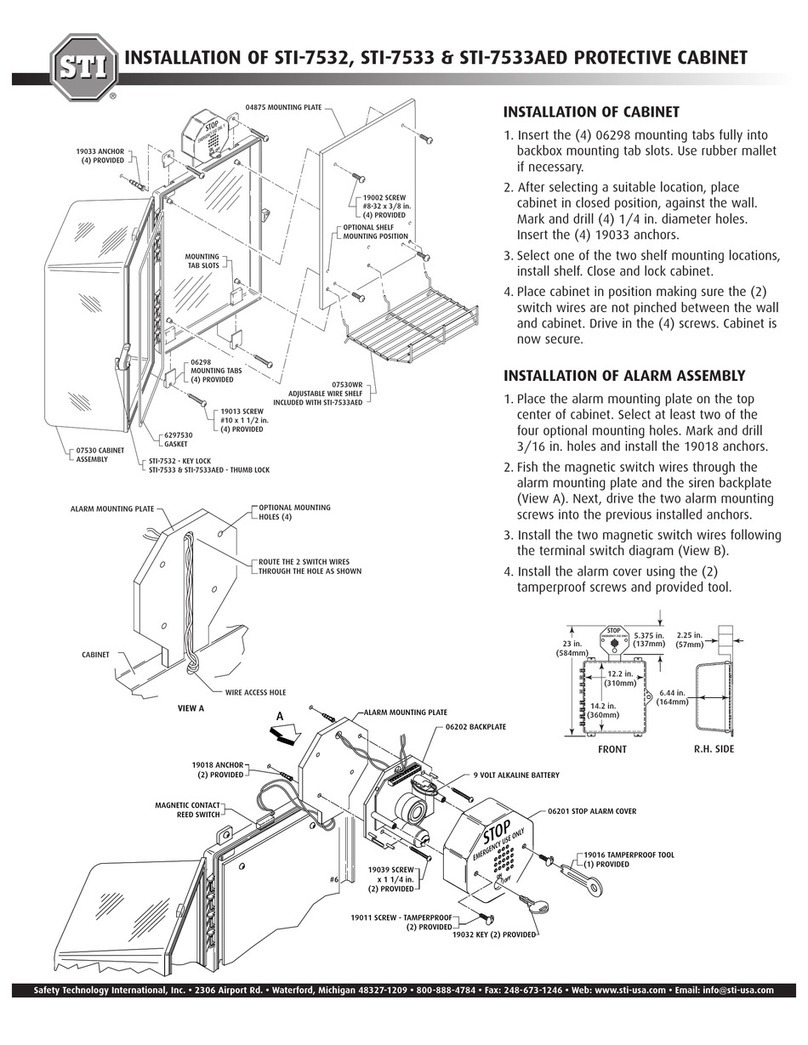Pour les utilisateurs de Windows :
1Cliquer avec le bouton droit de la souris sur Poste de travail
(My Computer) et sélectionner Gérer (Manage).
2Cliquer sur Gestion des disques (Disk Management) dans le
volet gauche.
3Cliquer avec le bouton droit de la souris sur le disque/périphérique
à formater, puis sélectionner Formater (Format).
4Un message d’avertissement peut s’afficher concernant la partition
active, cliquer sur Oui (Ye s ).
5Cliquer sur OK pour formater.
Installation de l’application de sauvegarde
Remarques :
• l’application BackOnTrack de Roxio ne fonctionne qu’en utilisant le port
USB sur les ordinateurs avec Windows 7, WindowsVista ou Windows XP
• Connecter le boîtier pour disque dur à l’ordinateur avant d’installer
l’application.
• Avant d’installer l’application de sauvegarde, vérifier que le système
d’exploitation Windows a bien été mis à niveau avec le service pack le
plus récent.
1Enregistrer tous les fichiers et fermer tous les programmes.
2Insérer le CD fourni dans l'ordinateur. L'écran d'introduction s'affiche
automatiquement. Si l’écran de s’affiche pas, exécuter le fichier
autorun.exe qui est sur le CD.
3Cliquer sur Install (Installer) Roxio® BackOnTrack™ 3 LE L’écran
Welcome (Bienvenue) s’affiche.
4Cliquer sur Next (Suivant) pour commencer l’installation.
5Suivre l’assistant d’installation puis cliquer sur Next (Suivant) pour
continuer.
6Cliquer sur Finish pour terminer l’installation.
7Voir le Guide de l’utilisateur sur le CD pour toute information sur
l’utilisation de l’application.
Déconnexion du boîtier de l’ordinateur
Pour les utilisateurs de Windows :
1Cliquer avec le bouton droit de la souris sur l’icône d’enfichage
à chaud (Hotplug) situé près de l’horloge dans la barre des tâches.
2Sélectionner le dispositif à déconnecter, puis cliquer sur STOP.
3Quand Windows notifie que la déconnexion peut être effectuée
en toute sécurité, déconnecter le boîtier de l’ordinateur.
Pour les utilisateurs d’un Macintosh :
1Faire glisser l’icône USB dans la corbeille (TRASH).
2Déconnecter le boîtier.
Garantie limitée d’un an
Aller sur le site www.rocketfishproducts.com pour toute information
complémentaire.
© 2009 Best Buy Enterprise Services, Inc., distribué par Best Buy Purchasing, LLC
7601 Penn Avenue South, Richfield, MN 55423-3645 É.-U.
Contenido de la caja
• Caja para disco duro RF-PHD35 • Adaptador de
• Cable USB 2.0 de alta velocidad alimentación de CA
• CD con el software de respaldo Roxio • Base
BackOnTrack y la Guía del usuario • Tornillos (4)
• Guía de instalación rápida • Destornillador
Requisitos de sistema
Un puerto de USB
Windows® 7, Windows Vista®, Windows® XP o Mac OS 10.2.0 o más
reciente.
Instalación de su disco duro en la caja
1Retire los dos tornillos del panel posterior, luego extraiga la
bandeja de la caja para disco duro.
2Coloque un disco duro formateado en la bandeja, conecte los
cables de alimentación y de datos y fije la unidad a la bandeja
con cuatro tornillos (suministrados).
Nota: antes de conectar la caja a su computadora, asegúrese de que los
puentes en su unidad de disco interna o en su unidad de CD/DVD están
establecidos como MASTER (Maestro).
3Deslice la bandeja ensamblada en la caja, y asegúrela con los dos
tornillos que removió anteriormente.
Conexión de la caja a su computadora
Nota: asegúrese de que su unidad está formateada.
1Conecte un cable USB 2.0 (incluido) en la caja y conéctelo en su
computadora. El sistema operativo reconoce automáticamente
la nueva unidad.
2Si la unidad no está formateada, sigue los pasos a continuación
para formatearla
Para usuarios de Macintosh:
1Haga doble clic en Macintosh HD.
2Haga clic en la carpeta de aplicaciones (Applications folder).
3Haga clic en la carpeta de utilidades (Utilities folder).
4Haga doble clic en Utilidad de disco (Disk Utility).
5En la parte izquierda de la ventana, aparecen las unidades
conectadas a la computadora. Seleccione la unidad que quiere
formatear, y haga clic en la ficha Borrar (Erase).
6Asegúrese de que el formato del volumen está establecido en
sistema de archivos MS-DOS, luego haga clic en Borrar (Erase).
Para usuarios de Windows:
1Haga clic con el botón secundario en Mi PC (My Computer) y
seleccione Administrar (Manage).
2Haga clic en Administración de discos (Disk Management) en el
panel izquierdo.
3Haga clic en la unidad/dispositivo que quiere formatear y
seleccione Formatear (Format).
4Eventualmente aparecerá una advertencia acerca de la partición
activa, haga clic en Sí (Ye s ).
5Haga clic en Aceptar (OK) para formatear.
Instalación del software de respaldo
Notas:
• el software BackOnTrack de Roxio solamente se puede ejecutar en PCs
con Windows 7, Windows Vista o Windows XP usando USB.
• Conecte la caja para disco duro a su computadora antes de instalar el
software.
• Antes de instalar el software de respaldo, asegúrese de que su sistema
operativo Windows ha sido actualizado con el más reciente paquete de
servicio.
1Guarde todos los archivos y cierre todos los programas.
2Inserte el CD incluido en la computadora. La pantalla introductoria
aparecerá automáticamente. Si la pantalla no aparece, haga doble
clic en el archivo autorun.exe en el CD.
3Haga clic en Install (Instalar) Roxio® BackOnTrack™ 3 LE. Se abre
la pantalla de bienvenida (Welcome).
4Haga clic en Siguiente (Next) para comenzar la instalación.
5Siga el asistente de instalación, y haga clic en Siguiente (Next)
para continuar.
6Haga clic en Finish para finalizar la instalación.
7Refiérase a la Guía del usuario en el CD para información acerca
del uso del software.
Desconexión de la caja de su computadora
Para usuarios de Windows:
1Haga clic con el botón secundario en el icono de Conexión directa
(Hotplug), situado cerca del reloj en la barra de tareas.
2Seleccione el dispositivo que desea desconectar y haga clic en STOP
(Detener).
3Cuando Windows le avise que es seguro hacerlo, desconecte la caja
de su computadora.
Para usuarios de Macintosh:
1Arrastre el icono de USB a la papelera (TRASH).
2Desconecte la caja.
Garantía limitada de un año
Visite www.rocketfishproducts.com para más detalles.
© 2009 Best Buy Enterprise Services, Inc.distribuido por Best Buy Purchasing, LLC
7601 Penn Avenue South, Richfield, MN 55423-3645 E.U.A.
09-0554